Google Sheets : Tabellen Zeile erstellen
Unsere LC Premium Actions ermöglichen es dir, Daten direkt an ein Google Sheets-Dokument zu senden, ohne dass du eine Integration von Drittanbietern benötigst. Alles, was du tun musst, ist, dein Google-Konto in unser System zu integrieren und das gewünschte Blatt in deinem Google Drive auszuwählen. Von dort aus kannst du über unsere intuitive Benutzeroberfläche ganz einfach Daten an das Blatt senden.
Das macht komplexe Integrationsprozesse überflüssig und bietet eine optimierte Lösung für das Senden von Daten an Google Sheets. Mit unseren sofort einsatzbereiten Funktionen kannst du deine Daten-Workflows schnell und einfach automatisieren und deine Datenverwaltungsprozesse vereinfachen.
Wähle ein Google-Konto:
Alle integrierten Google-Konten in deinem Unterkonto werden im Dropdown-Menü angezeigt, aus dem du auswählen kannst.
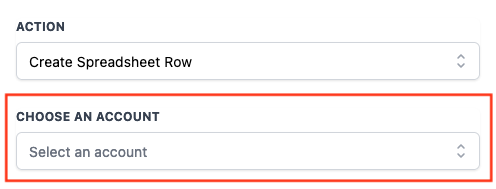
Wähle einen Drive:
Sobald du ein Google-Konto aus dem Dropdown-Menü in unserem Unterkontosystem ausgewählt hast, werden alle zugehörigen Google Drives angezeigt, aus denen du auswählen kannst. So kannst du das Google Drive-Konto auswählen, das das Google Sheets-Zieldokument enthält, an das du Daten senden möchtest.
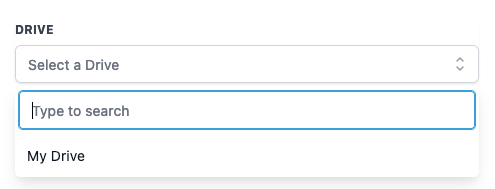
Wähle ein Tabellenblatt aus:
Wenn du ein Google Drive aus dem Dropdown-Menü ausgewählt hast, werden alle Tabellenkalkulationen, die mit dem ausgewählten Google Drive verknüpft sind, angezeigt und du kannst sie auswählen.
Hier kannst du das spezifische Google Spreadsheet-Dokument auswählen, an das du Daten senden möchtest.
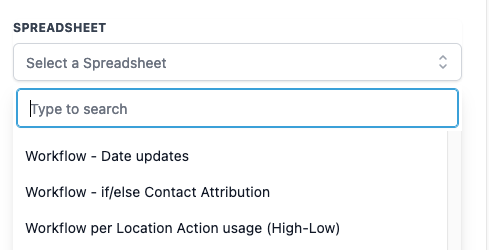
Wähle ein Arbeitsblatt aus:
Sobald du ein Google Spreadsheet aus dem Dropdown-Menü ausgewählt hast, werden alle Arbeitsblätter in diesem Spreadsheet angezeigt, aus denen du auswählen kannst.
Hier kannst du das bestimmte Arbeitsblatt auswählen, an das du Daten senden möchtest.
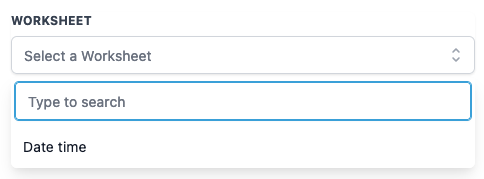
Auswählen von Start- und Endspalte im Arbeitsblatt
Wenn du mit unserem Workflow-System Daten an ein Google Sheets-Dokument sendest, wird die erste Zeile des Blattes automatisch als Kopfzeile betrachtet und jede Spalte wird auf der Grundlage der Kopfwerte in dieser Zeile beschriftet.
Wenn du die Kopfzeilen im Blatt aktualisieren musst, kannst du einfach auf den Button "Kopfzeilen aktualisieren" klicken, um die neuesten Kopfzeilenwerte aus dem Blatt zu holen. So wird sichergestellt, dass deine Daten den richtigen Spalten im Blatt zugeordnet sind und dein Workflow mit den neuesten Blattkonfigurationen auf dem neuesten Stand ist.
Mit diesen Funktionen macht es unser System leicht, Datenmanagementprozesse zu automatisieren und die Genauigkeit deiner Daten-Workflows zu gewährleisten.
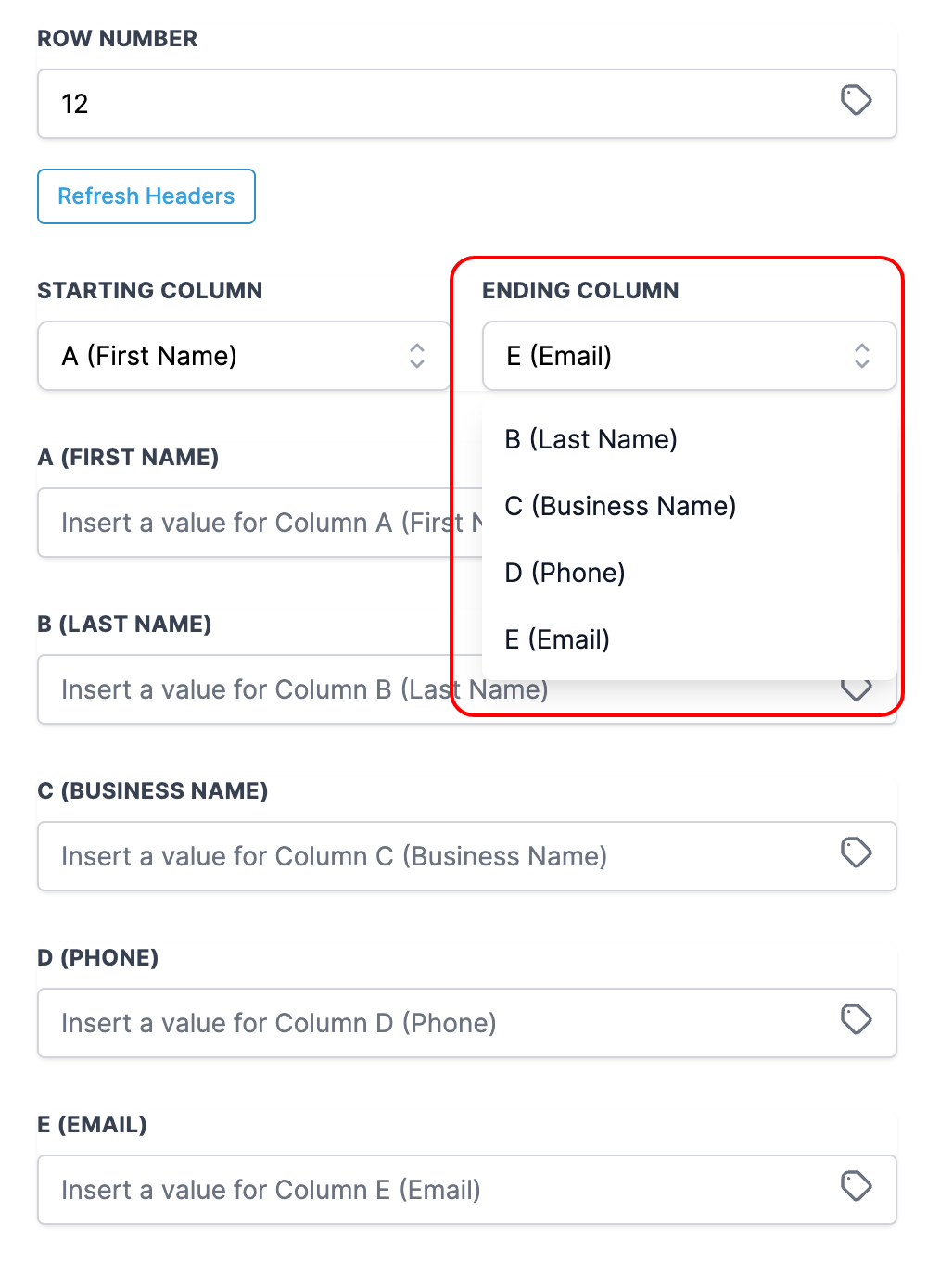
Werte einfügen, um eine neue Zeile im Arbeitsblatt zu erstellen:
Du kannst Werte einfügen und eine neue Zeile in deinem Google Sheets-Dokument erstellen.
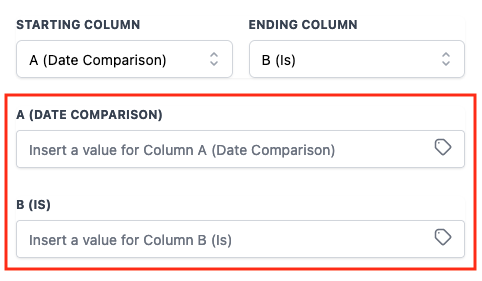
War dieser Artikel hilfreich?
Das ist großartig!
Vielen Dank für das Feedback
Leider konnten wir nicht helfen
Vielen Dank für das Feedback
Feedback gesendet
Wir wissen Ihre Bemühungen zu schätzen und werden versuchen, den Artikel zu korrigieren